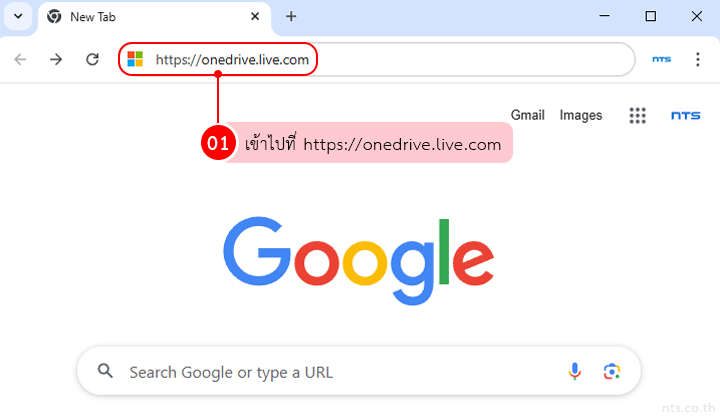หากเผลอลบไฟล์จาก OneDrive โดยไม่ตั้งใจ ยังสามารถกู้คืนได้ง่าย ๆ ผ่าน Recycle Bin หากยังอยู่ในช่วงเวลาที่ระบบเก็บไว้ โดยไม่จำเป็นต้องมีสิทธิ์แอดมิน
และหากต้องการลดความเสี่ยงจากการลบไฟล์ผิดพลาดในอนาคต ก็สามารถใช้ฟีเจอร์ Files On-Demand เพื่อประหยัดพื้นที่บนเครื่อง พร้อมทั้งช่วยจัดการไฟล์ได้อย่างปลอดภัยยิ่งขึ้น
- กู้คืนไฟล์จาก Recycle Bin ได้ภายใน 30 วันหลังลบ
- Files On-Demand ช่วยลดการใช้พื้นที่บนเครื่องโดยไม่ต้องลบไฟล์จากคลาวด์
- ทั้งสองฟีเจอร์ใช้ได้กับบัญชี Microsoft 365 โดยไม่ต้องมีสิทธิ์แอดมิน
ลงชื่อเข้าใช้ด้วยบัญชี Microsoft 365
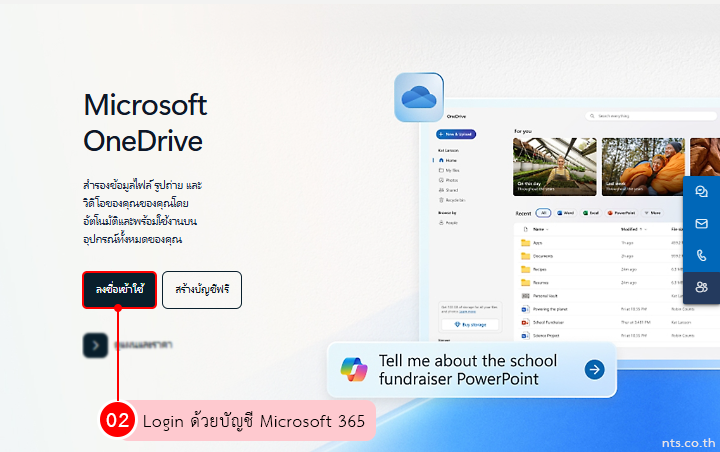
คลิก Recycle Bin (สัญลักษณ์ถังขยะ) ที่แถบเมนูด้านซ้าย
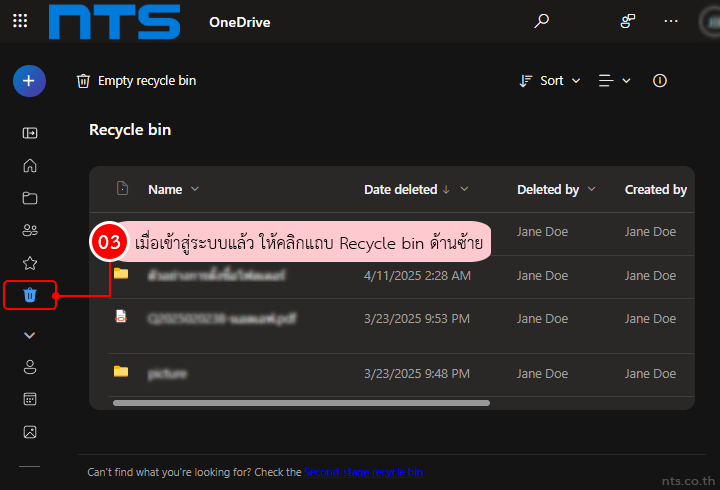
เลือกไฟล์ที่ต้องการกู้คืน แล้วคลิก Restore
ระบบจะทำการกู้คืน และไฟล์จะกลับไปยังตำแหน่งเดิมโดยอัตโนมัติ
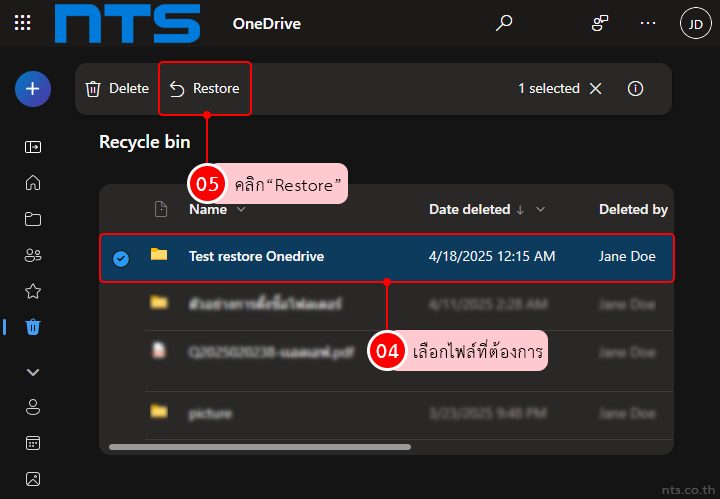
อีกหนึ่งวิธีในการป้องกันปัญหาไฟล์หาย คือการเปิดใช้ฟีเจอร์ Files On-Demand ซึ่งจะแสดงชื่อไฟล์ทั้งหมดในโฟลเดอร์ OneDrive ตามปกติ แต่จะดาวน์โหลดเฉพาะไฟล์ที่คุณเปิดใช้งานจริงเท่านั้น ช่วยประหยัดพื้นที่ในเครื่อง และลดโอกาสเผลอลบไฟล์โดยไม่ตั้งใจ
วิธีการเปิดใช้ Files On-Demand
คลิกขวาที่ไอคอน OneDrive (เมฆ) ตรงมุมล่างขวาของจอ แล้วเลือก Settings
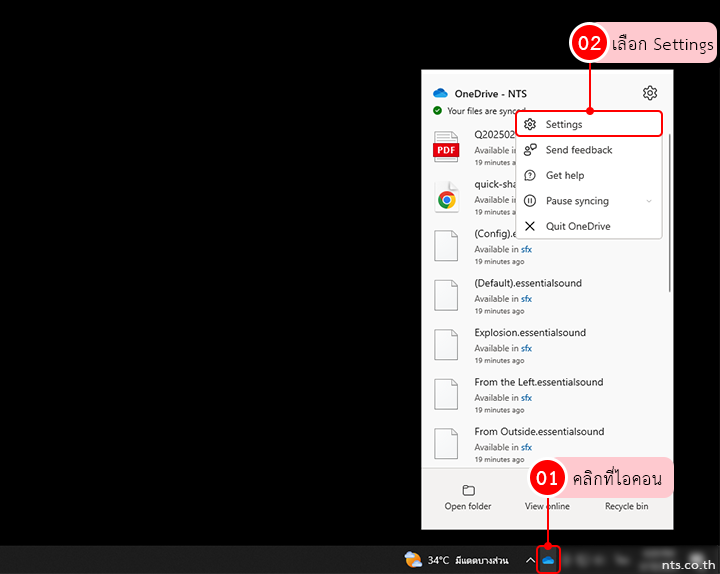
หากยังไม่ได้เชื่อมบัญชี ให้ลงชื่อเข้าใช้ด้วยบัญชี Microsoft 365
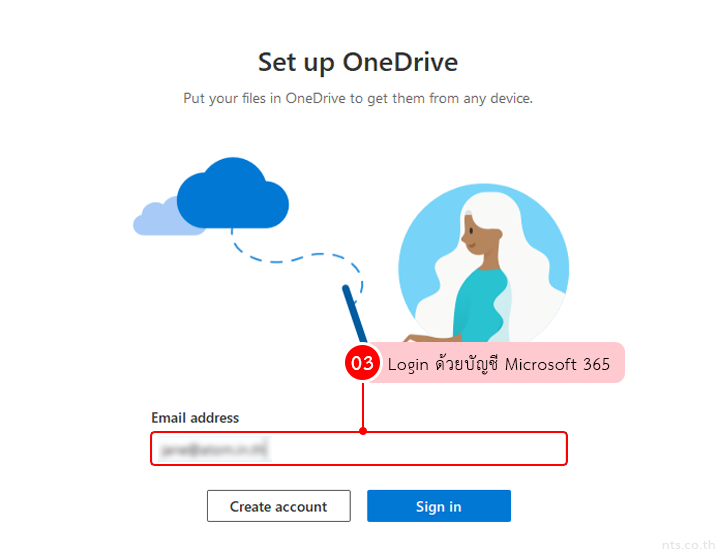
ที่หน้าจอ Your OneDrive folder:
ตรวจสอบตำแหน่งโฟลเดอร์
ถ้าใช้โฟลเดอร์เดิม คลิก Next
ถ้าไม่ใช่ ให้คลิก Change location แล้วเลือกโฟลเดอร์ใหม่
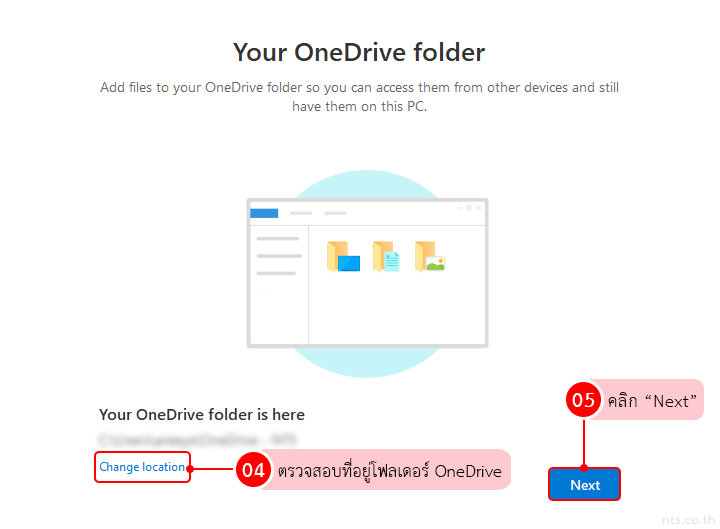
ถ้ามีข้อความขึ้นว่า A OneDrive folder already exists on this PC
ให้คลิก Use this folder เพื่อใช้โฟลเดอร์เดิม
จากนั้น คลิก Next แล้วระบบจะตั้งค่า Files On-Demand ให้โดยอัตโนมัติ
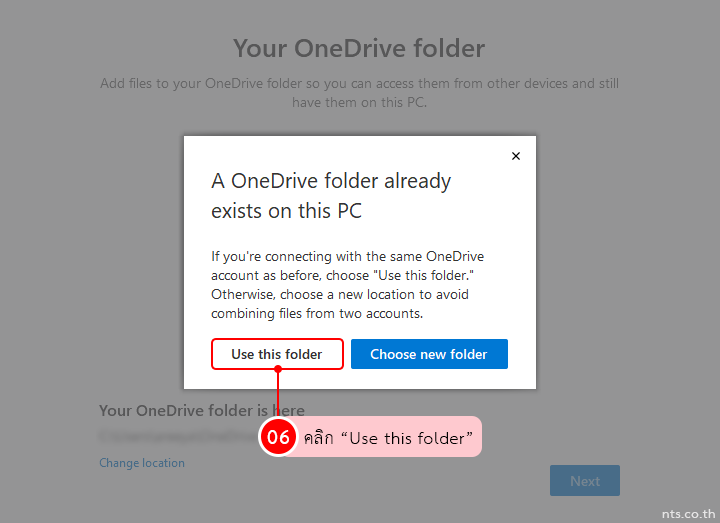
ที่หน้าจอ Back up your folders
คลิก Start backup – ถ้าต้องการสำรองข้อมูล
หรือเลือก I’ll do it later – ถ้าเน้นประหยัดพื้นที่
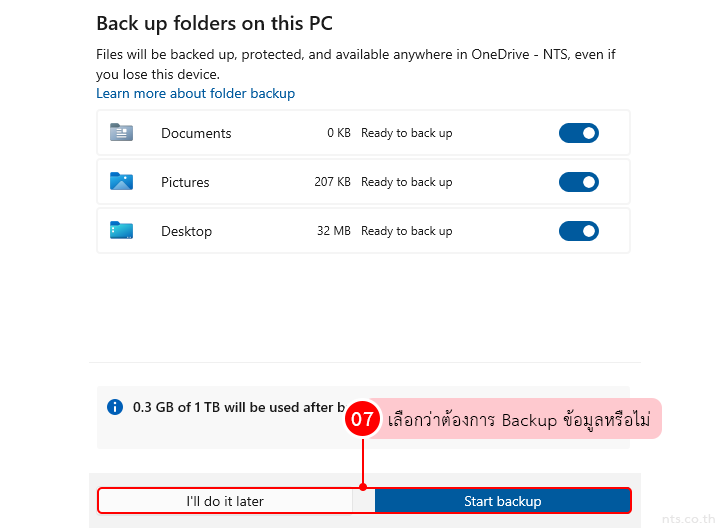
กด Next ไปเรื่อย ๆ จนถึงหน้าจอ All your files, ready and on-demand แสดงว่าเปิดใช้งานเรียบร้อยแล้ว
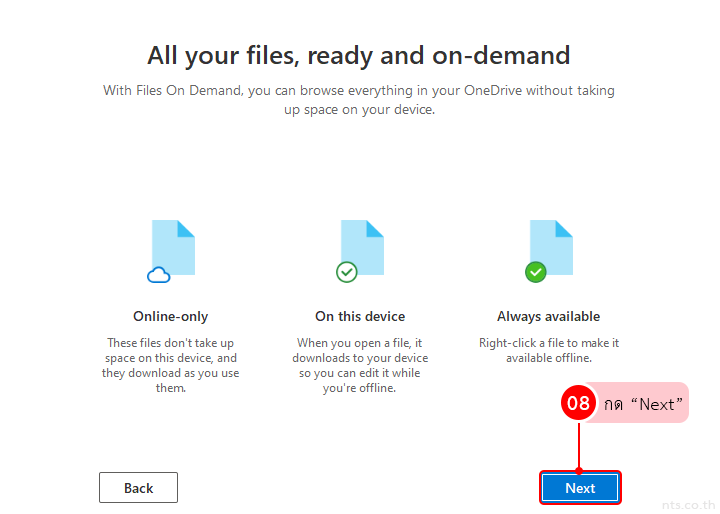
หากคุณไม่เห็นหน้าจอ “All your files, ready and on-demand” อาจเป็นเพราะฟีเจอร์ Files On-Demand เปิดใช้งานไว้แล้ว
แค่เปิดใช้ฟีเจอร์ให้ถูกต้อง ก็ช่วยให้คุณกู้คืนไฟล์สำคัญได้ทันเวลา พร้อมลดความเสี่ยงจากการลบโดยไม่ตั้งใจ
ให้การจัดการ Microsoft 365 เป็นเรื่องง่ายและมั่นใจมากขึ้น ด้วยบริการจาก NTS ที่พร้อมดูแลคุณ
ทุกขั้นตอน พร้อมทีมซัพพอร์ต 24 ชั่วโมง